本文目录导读:
在数字化时代,免费软件成为了我们日常生活和工作中不可或缺的一部分,从操作系统到办公软件,从图像编辑到网络浏览,免费软件无处不在,对于许多用户来说,如何安全、正确地安装这些免费软件,以及如何充分利用它们的功能,仍然是一个挑战,本文将为您提供一个全面、实用且专业的安装免费软件指南,帮助您轻松掌握这一技能。
一、了解免费软件
在开始安装之前,我们需要先了解什么是“免费软件”,免费软件通常指的是那些可以自由下载、使用,且无需支付任何费用的软件,它们可能基于开放源代码(开源软件),也可能由公司免费提供以吸引用户并推广其产品或服务,常见的免费软件类型包括开源软件、免费增值软件、试用版软件等。
1. 开源软件:这类软件的源代码是公开的,任何人都可以查看、修改并分发,Linux操作系统就是最典型的代表,还有像Apache、GIMP等众多优秀的开源项目。
2. 免费增值软件:这类软件基础版本是免费的,但提供高级功能或增值服务需要付费,Dropbox提供有限的免费存储空间,而额外容量则需要购买订阅。
3. 试用版软件:这类软件在一定期限内(通常是7天、14天或30天)允许用户免费使用所有功能,之后若想继续使用则需购买正式版授权。
了解了不同类型的免费软件后,我们就可以根据自己的需求选择合适的软件进行安装了,我将详细介绍安装过程中的关键步骤和注意事项。
二、安装前的准备工作
1. 选择适合的软件源
确保你从可信赖的网站下载软件,官方网站是最佳选择,因为它们提供最新版本和最安全的下载链接,对于一些开源软件,还可以考虑使用官方推荐的第三方平台,如GitHub或GitLab。
官方网站:直接访问软件开发者的官方网站是最安全的选择,想要安装Google Chrome浏览器,可以直接访问[Google Chrome官网](https://www.google.com/chrome/)进行下载安装包。
官方镜像站:对于某些地区无法访问官方网站的情况,可以使用官方提供的镜像站点下载,Ubuntu系统的ISO镜像可以从多个官方认可的镜像服务器获取。
第三方平台:对于一些小型开源项目或个人开发者的作品,可能会托管在GitHub、GitLab等平台上,这些平台不仅提供了代码托管服务,也支持文件发布。
2. 验证软件的完整性和安全性
下载完成后,建议检查文件哈希值(如SHA-256)来确保文件未被篡改,大多数官方网站都会提供原始文件的哈希值供用户比对,使用可靠的安全软件扫描下载的文件也是一个好习惯。
校验文件哈希:通过命令行工具(如Windows下的CertUtil,Linux下的sha256sum),你可以计算已下载文件的哈希值,并与官方提供的哈希值进行对比,如果两者一致,说明文件完整无缺;否则,应重新下载。
安全软件扫描:安装前使用防病毒软件扫描下载的文件,可以帮助发现潜在的恶意代码或病毒,推荐使用知名的杀毒软件,如卡巴斯基、诺顿等,或者免费的开源解决方案如ClamAV。
3. 确认系统兼容性
不同操作系统对软件的支持情况各不相同,因此务必确认软件是否与你的设备兼容,查看软件的官方文档或FAQ页面,通常会列出支持的操作系统版本及硬件要求。
操作系统版本:某些软件仅支持特定版本的操作系统,例如某些应用程序只能在Windows 10及以上的版本上运行,在下载前仔细阅读软件的系统要求,避免因不兼容导致安装失败。
硬件配置:除了操作系统之外,一些高性能的应用还需要特定的硬件支持,比如图形处理软件可能需要强大的GPU,视频编辑软件可能需要多核处理器,确保你的设备满足这些基本配置要求。
4. 准备必要的权限和账户信息
部分软件安装过程中需要管理员权限,尤其是当涉及到系统目录写入时,提前准备好具有相应权限的用户账号,以便顺利进行安装,某些在线服务绑定的软件可能需要登录账号才能完成安装或激活。
管理员权限:在Windows系统中,右键点击安装程序并选择“以管理员身份运行”通常可以获得所需的权限,macOS用户则可能需要输入管理员密码来授权安装过程。
账号注册与登录:对于需要账号登录才能使用的软件,如云存储服务或在线协作工具,确保你已经拥有有效的账号并且能够正常登录,这通常需要在安装过程中输入用户名和密码。
三、安装过程详解
1. Windows系统下的安装步骤
解压安装包:大多数Windows软件会提供一个压缩包格式的下载文件(如.zip或.exe),双击该文件即可自动解压到指定文件夹中,如果没有指定路径,建议解压到一个易于记忆的位置,如桌面或专门的下载文件夹。
运行安装向导:找到解压后的setup.exe(或install.exe)文件并双击启动安装向导,按照屏幕提示逐步操作,注意,有些软件可能会提供自定义安装选项,允许你选择安装位置、组件等,根据个人需求调整设置后点击“下一步”继续。
接受许可协议:阅读并同意软件的使用许可协议是安装的前提之一,确保理解其中条款后再勾选“我接受”框并继续下一步,如果不接受协议则无法安装软件。
等待安装完成:安装过程中可能需要几分钟时间,具体取决于软件大小和计算机性能,期间尽量不要关闭安装窗口以免中断安装进程,安装完成后通常会有提示框告知用户已成功安装,此时可以选择立即启动软件或者稍后手动打开。
环境变量配置(针对某些开发工具或命令行应用):为了方便在任意目录下调用相关命令或脚本,可能需要手动添加环境变量,进入系统属性->高级->环境变量界面,新建一个变量名并将其值指向软件安装目录下的相关文件夹路径即可。
2. macOS系统下的安装步骤
拖拽至Applications文件夹:对于dmg镜像中的pkg文件,只需将其拖入“Applications”文件夹即可完成安装,部分软件还提供了自动检测更新的功能。
终端命令行安装(适用于Homebrew等包管理器):如果你熟悉Unix风格的命令行操作,也可以通过Homebrew这样的包管理器来快速安装常用软件,首先确保已经安装了Xcode命令行工具集(可通过xcode-select --install命令检查并安装),然后执行/bin/bash -c "$(curl -fsSL https://raw.githubusercontent.com/Homebrew/install/HEAD/install.sh)"来安装Homebrew本身,之后就可以很方便地通过brew install [software_name]来安装各种软件了,例如安装wget:brew install wget.
3. Linux系统下的安装步骤
使用APT/YUM包管理器:Debian系发行版(如Ubuntu)一般采用APT作为默认包管理器;Red Hat Enterprise Linux(RHEL)/CentOS则使用YUM/DNF作为包管理器,可以通过以下命令来更新软件仓库并安装所需软件:
# For Debian-based distributions like Ubuntu
sudo apt-get update && sudo apt-get install [package_name]
# For Red Hat-based distributions like CentOS
sudo yum makecache fast && sudo yum install [package_name] 替换[package_name]为实际要安装的软件名称即可,例如安装MySQL数据库:sudo apt-get install mysql-server.
编译源码安装:对于一些没有预编译二进制包可用的软件,或者想要定制编译参数的情况,可以通过下载源代码自行编译的方式来进行安装,通常步骤如下:
wget http://example.com/software.tar.gz # 替换为实际下载链接
tar xzvf software.tar.gz # 解压下载的文件
cd software # 进入解压后的目录
./configure --prefix=/usr/local/myapp # 配置编译选项,这里假设我们要将软件安装在/usr/local/myapp目录下
make # 编译源代码
sudo make install # 安装编译好的二进制文件到指定位置这种方法相对复杂一些,但对于追求最新特性或是特定优化配置的用户来说非常有用,需要注意的是不同软件的具体编译指令可能会有所不同,请参考各自项目的README文档获取详细信息。
四、安装后的配置与使用
1. 初次启动设置
许多软件在第一次运行时会引导用户完成初始设置向导,包括但不限于语言选择、用户偏好设定以及数据导入导出等功能,认真跟随指引完成每一步操作有助于更好地利用该软件的所有潜能,例如Adobe Creative Cloud系列软件初次启动时往往要求用户登录Adobe ID并选择同步哪些应用程序的数据等内容;Microsoft Office套件则会询问是否启用自动保存等功能开关状态设置。
2. 常见问题排查与解决策略
即使是经验丰富的技术专家也难免会遇到软件使用过程中的各种问题,以下是几种常见故障及其解决办法供参考:
无法启动/崩溃退出:首先尝试重启电脑后再试;若仍不行则可以尝试卸载后重新安装最新版本;检查是否存在与其他正在运行的程序冲突;查阅官方论坛或技术支持页面看是否有相似案例报告及解决方案分享;最后作为极端手段可以尝试联系客服寻求帮助但请注意保留好购买凭证等相关证明材料以备查验身份真实性之需。
功能受限/异常表现:这种情况可能是由于软件本身bug所致也有可能是因为当前系统环境下某些资源不足引起(比如内存不够用导致频繁卡顿现象发生),建议及时更新到最新版以修复已知问题点;适当调整系统虚拟内存大小以提高整体性能表现;还有就是尽量避免同时开启过多占用CPU资源的任务造成负载过重影响流畅度体验感不佳等问题出现哦!
网络连接失败/认证错误提示:请检查网络状况是否正常稳定畅通无阻;确认输入的用户名密码是否正确无误;有时候还需要留意是否存在防火墙规则限制导致外部通信被阻断情况发生此时就需要临时放宽策略允许该应用正常访问外网才行呢!另外值得注意的是部分免费版软件可能存在功能阉割版本区别对待现象所以请根据自身实际情况权衡利弊做出合理决策吧!

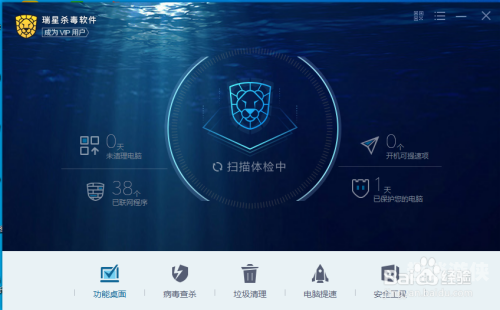









 京公网安备11000000000001号
京公网安备11000000000001号 京ICP备11000001号
京ICP备11000001号